ps制作一顆逼真的紅色布林
時間:2024-02-22 09:00作者:下載吧人氣:35
制作實物之前,最好先找一些真實的素材圖片做參照,這樣我們可以更好了解實物的受光及透視。然后定位光源位置,再慢慢刻畫即可。
最終效果 
1、新建一個800 * 600像素的畫布,背景填充淡紫色:#EBBECC,如下圖。 
<圖1>2、新建一個圖層,用橢圓選框拉出下圖所示的橢圓選區,按Ctrl + Alt + D 羽化100個像素后填充白色,不透明度改為:50%,效果如下圖。 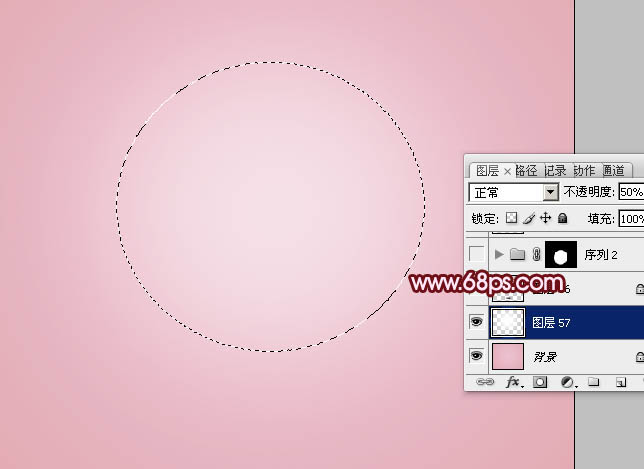
<圖2>
3、我們先來制作布林果實部分,需要完成的效果如圖3,不過制作制作比較麻煩,我們需要把布林再細分為前后兩部分,先來制作后半部分,需要完成的效果如圖4。 
<圖3> 
<圖4>4、新建一個組,用鋼筆勾出布林輪廓選區,然后給組填充圖層蒙版。調出蒙版選區,在組里新建一個圖層,填充暗紅色:#931B1B,效果如下圖。 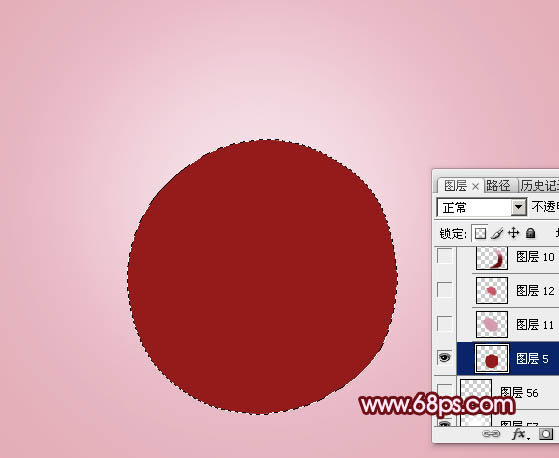
<圖5>
5、新建一個圖層,按Ctrl + Alt + G 創建剪切圖層。然后在當前圖層下面新建一個圖層,用鋼筆勾出下圖所示的選區,羽化6個像素后填充淡紫色:#D49AAF。 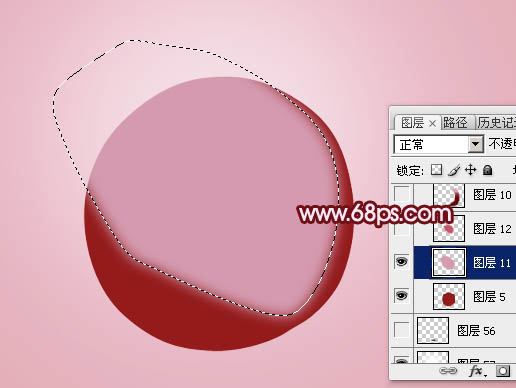
<圖6>
6、新建一個圖層,用鋼筆勾出下圖所示的選區,羽化6個像素后填充紫紅色:#CA5669。 
<圖7>7、新建一個圖層,用鋼筆勾出右下部暗部區域選區,羽化4個像素后填充暗紅色,頂部用淡紫色涂上高光。底部等用減淡工具微調一下,大致效果如下圖。 
<圖8>
8、新建一個圖層,把前景顏色設置為淡紫色,用畫筆把下圖選區部分涂上高光。 
<圖9>
9、新建一個圖層,把前景色設置為紫紅色,用畫筆把下圖選區部分涂上前景色,局部可以用減淡或蒙版控制邊緣過渡。
<圖10>
10、新建一個圖層,用鋼筆勾出底部暗部區域,填充紅褐色,如下圖。 
<圖11>11、新建一個圖層,用紅褐色畫筆再添加一些暗部,如下圖。 
<圖12>
12、新建一個圖層,繼續深化暗部。 
<圖13>
13、新建一個圖層,用稍亮的淡紫色把下圖選區部分涂上高光,局部可以用減淡工具涂亮。 
<圖14>14、新建一個圖層,根據需要微調一下高光和暗部,涂出大致的立體感。 
<圖15>
15、在圖層的最上面新建一個圖層,用鋼筆勾出下圖所示的選區,填充暗褐色:#3C0202。 
<圖16>
16、新建一個圖層,按Ctrl + Alt + G 創建剪切圖層,然后在當前圖層下面新建一個圖層,同上的方法制作暗部和高光。 
<圖17> 
<圖18>17、新建一個圖層,制作邊緣及中間的高光,過程如圖19 - 21。 
<圖19> 
<圖20> 
<圖21>18、再添加幾片葉子和投影,大致效果如下圖。 
<圖22>
19、創建亮度/對比度調整圖層,參數設置如圖23,效果如圖24。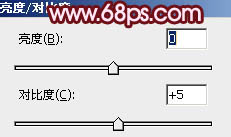
<圖23> 
<圖24>20、創建色彩平衡調整圖層,對高光進行調整,參數設置如圖25,效果如圖26。 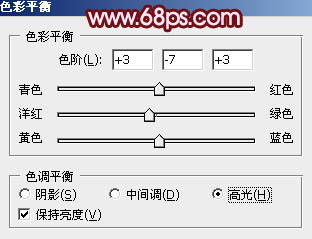
<圖25> 
<圖26>
最后調整一下細節,完成最終效果。 

網友評論